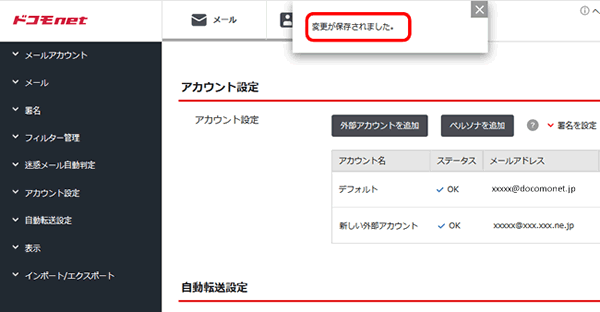外部アカウント追加
-
以下のリンクをクリックし、ドコモnetメールにログインします。
-
[設定]をクリックします。
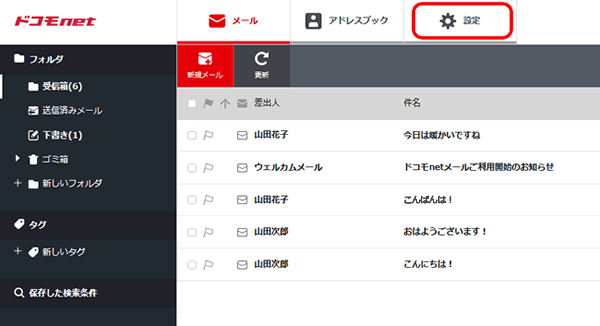
-
[アカウント設定]をクリックします。
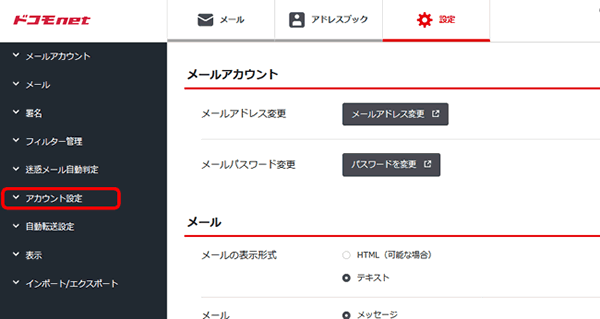
-
[外部アカウントを追加]をクリックします。
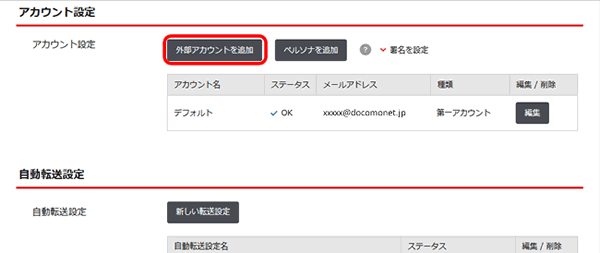
-
[外部アカウント設定]画面が表示されます。
以下の表を参照して各項目を設定し、[OK]をクリックします。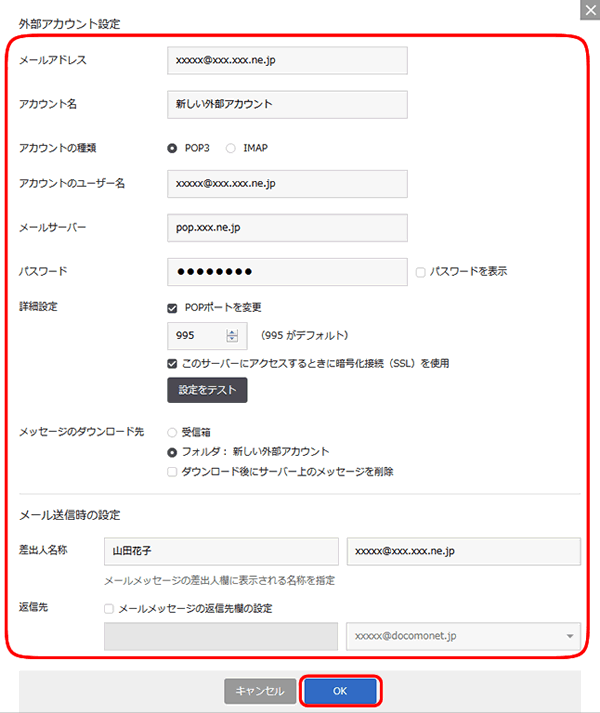
- メールアドレス
- 設定を行うメールアドレスを入力
- アカウント名
- アカウント設定の一覧に表示する名前を入力
- アカウントの種類
- 受信サーバーの種類(POPかIMAP)を選択
- アカウントのユーザー名
- 設定を行うメールアカウントのユーザー名を入力
- メールサーバー
- メールサーバー名を入力
- パスワード
- メールパスワードを入力
- 詳細設定
- ポート番号を変更する場合やSSLの使用する場合に設定
- メッセージのダウンロード先
- 受信メールの保存先を選択
- 差出人名称
- メール送信時の差出人名を入力
- 返信先
- 返信先を変更する場合に設定
-
[変更を保存しますか?]と表示されますので、[OK]をクリックします。
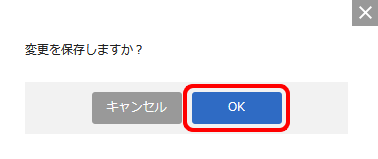
-
[変更が保存されました。]と表示されたら、設定完了です。